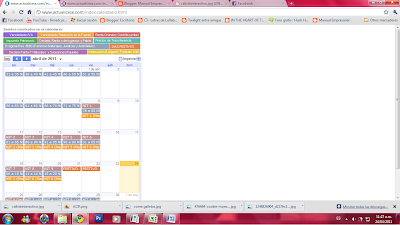
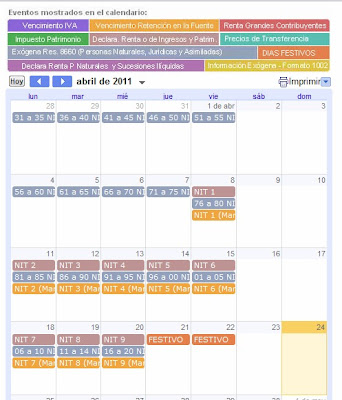

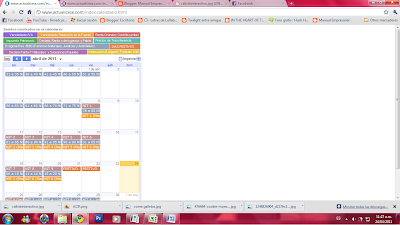
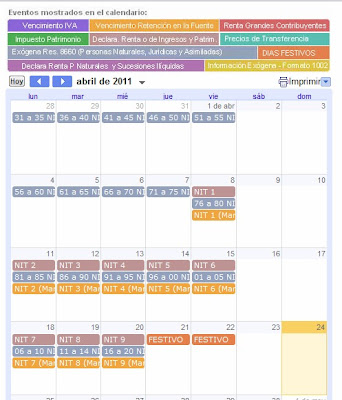

El documento en Excel que aparecerá en nuestra computadora es el siguiente.

Lo primero que haremos es digitar los dos ultimos digitos del numero del nit en la casilla morada (IMAGEN(A)). como podremos observar, las casillas en blanco han colocado el numero respectivo automaticamente, consecuencia a esto, se modifican la casilla de los subcampos que estan alrededor de cada casilla( IMAGEN (B)). como lo son: enero- febrero, enero, pago primera cuota entre otros...


Ahora, lo que debes hacer es fijarte en cada uno de los campos, ( impuesto a las ventas- bimestre del 2011; retención en la fuente -meses del 2011; grandes contribuyentes- declaración de renta año gravable 2010, etc...) sobre el día de la obligación. (IMAGEN C, D Y E)


 IMAGEN (E)
IMAGEN (E)
